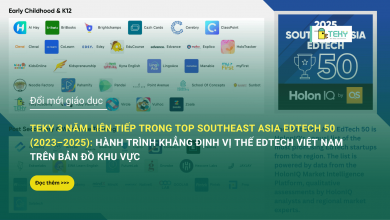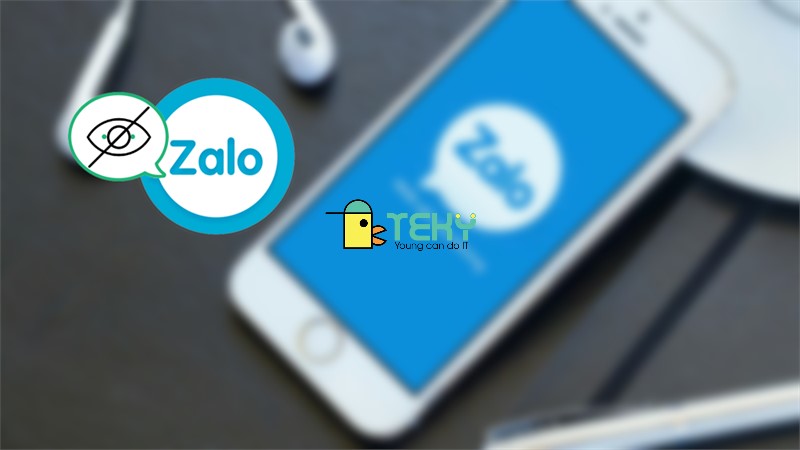Lỗi không gõ được Tiếng Việt bằng Unikey – Mẹo khắc phục trong 30s
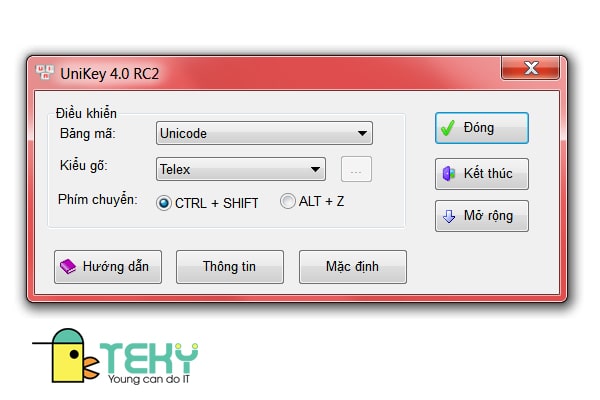
Nhắc đến Unikey, ta nhắc đến một phần mềm cần thiết và quan trọng giúp chúng ta trong việc soạn thảo văn bản. Do đó, nếu chẳng may Unikey bị lỗi không gõ được tiếng Việt. Thì việc soạn thảo văn bản trở nên tốn thời gian và vô cùng khó khăn. Nếu bạn cũng đang bị lỗi Unikey, hãy đọc ngay bài viết dưới đây của Teky!
Tình trạng Unikey bị lỗi là một vấn đề thường xuyên xảy ra. Và rất nhiều người dùng đã phàn nàn về nó. Vậy bạn đọc có biết nguyên ngân khiến cho Unikey bị lỗi không ? Hãy đọc bài viết dưới đây của Teky vì bài viết không chỉ chỉ ra các nguyên nhân khiến phần mềm hỗ trợ gõ tiếng Việt này bị lỗi mà còn bày bạn một vài mẹo để khắc phục nó đấy! Hãy xem tiếp nha!
Unikey là gì ?
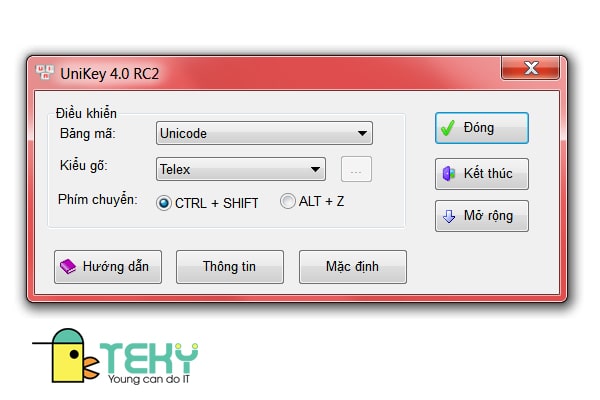
Unikey là bộ công cụ hỗ trợ gõ Tiếng Việt phổ biến nhất hiện nay. Có thể nói Unikey đóng vai trò quan trọng trong cuộc sống của nhiều người. Nhất là các đối tượng văn phòng khi họ phải xử lý hàng trăm hàng ngàn văn bản mỗi ngày.
Có rất nhiều tính năng khiến Unikey trở thành sự lựa chọn đáng tin cậy của nhiều người. Có thể kể đến:
- Giao diện đơn giản, thân thiện, và cực kỳ dễ sử dụng.
- Kích thước phần mềm gọn nhẹ. Ngay cả các máy tính có tuổi thọ lâu đời vẫn có thể chạy Unikey một cách mượt mà.
Các lỗi không gõ được Tiếng Việt bằng Unikey – Mẹo khắc phục
Vấn đề 1: Unikey không gõ được tiếng Việt do bản cài đặt không phù hợp
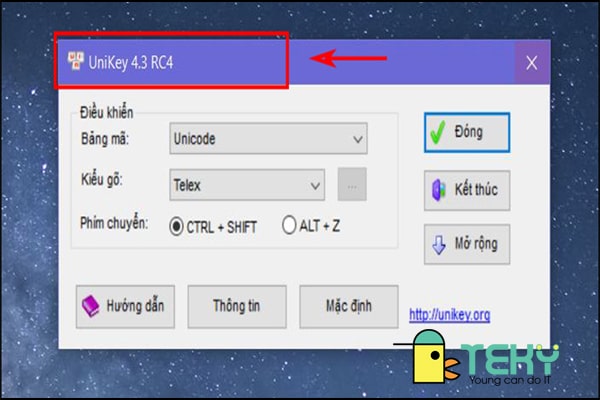
Lỗi unikey mà Teky nhắc đến đầu tiên là lỗi: Bản cài của phần mềm Unikey không phù hợp. Và theo Teky thấy rằng đây cũng là lỗi Unikey phổ biến nhất.
Mỗi hệ điều hành Wins sẽ có thông số và cấu hình khác nhau. Do đó khi lập trình phần mềm Unikey này, các nhà sáng chế, chuyên gia cũng phải tạo ra các phiên bản Unikey phù hợp với từng hệ điều hành.
Do đó, việc tải xuống nhầm phiên bản Unikey có thể là một trong những lí do khiến máy tính không gõ được tiếng Việt.
Cách khắc phục
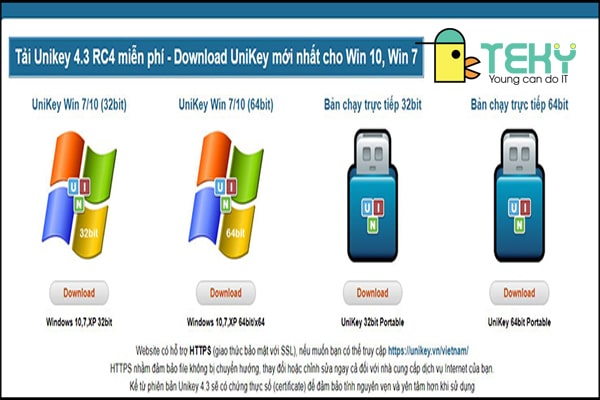
Cách khắc phục cho vấn đề này cũng đơn giản. Và hầu như ai cũng có thể làm. Với lỗi bản cài của phần mềm Unikey không phù hợp. Bạn chỉ cần kiểm tra xem phiên bản Unikey hiện tại có tương thích với máy tính, laptop của bạn không.
Nếu như không phù hợp, bạn có thể tìm kiếm phiên bản Unikey tương thích rồi tải xuống và cài đặt lại nha.
>> Xem thêm: Dịch tiếng Nhật sang tiếng Việt – top ứng dụng thú vị bạn nên biết
Vấn đề 2: Máy tính không gõ được tiếng việt do cài đặt chế độ sai
Cài đặt chế độ của Unikey sai cũng là một lỗi thường gặp khi máy tính không gõ được tiếng Việt. Trong một số trường hợp, người dùng chưa chuyển chế độ gõ tiếng Anh sang chế độ gõ tiếng Việt.
Và rõ ràng bạn không thể nào soạn thảo văn bản bằng tiếng Việt trong khi laptop hay máy tính vẫn để chế độ Tiếng Anh.
Cách khắc phục
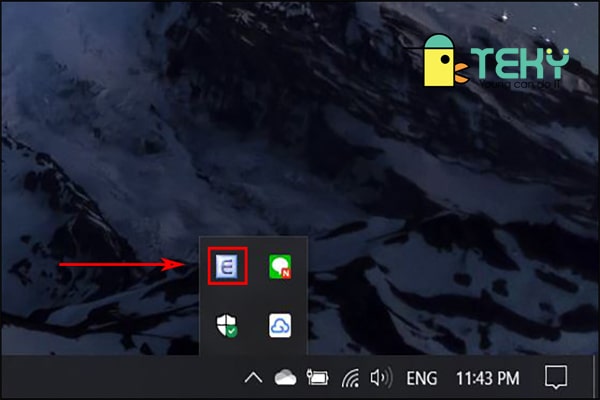
Bạn di chuyển con trỏ chuột xuống bên dưới tay phải màn hình, nơi có biểu tượng của Uniney.
- Nếu như biểu tượng hiện chữ E màu xanh: tức là máy tính của bạn đang ở chế độ gõ tiếng Anh.
- Nếu như biểu tượng hiện chữ V màu đỏ thì tức là máy tính của bạn đang ở chế đọ gõ tiếng Việt.
Do đó để chuyển về chế độ tiếng Việt, bạn chỉ cần nhấn chuột vào biểu tượng rồi chuyển thôi bạn nhé. Hoặc bạn có thể ấn tổ hợp phím Ctrl + Shift.
Vấn đề 3: Lỗi không đánh được tiếng Việt do sai bảng mã
Vấn đề lỗi không đánh được Tiếng Việt do sai bảng mã cũng rất thường xuyên xảy ra. Do các bảng mã sẽ có cách cách đánh chữ và font chữ khác nhau. Người dùng sẽ lựa chọn nó bảng mã phù hợp dựa trên thói quen gõ chữ của mình.
Trong trường hợp sai font chữ, người dùng chỉ có thể chuyển mã font thì mới sửa lỗi font chữ trong Word được.
Hiện nay, kiểu gõ phổ biến nhất đối với người Việt Nam là kiểu gõ Telex và bảng mã Unicode.
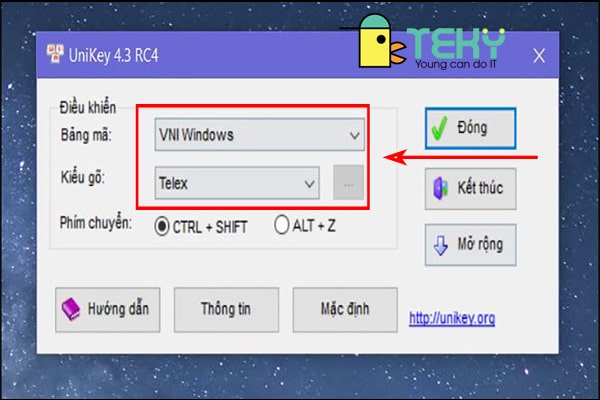
Các quy định của bảng mã Uni key
Bạn đọc có thể dựa trên bảng so sánh này để có cách chỉnh Unikey hợp lý và phù hợp nhất nha!
| Bảng mã | Nguồn gốc | Đặc điểm mô tả |
| TCVN3 | Được viết dựa trên tiêu chuẩn cũ của Việt Nam | Có dấu chấm (.) và (.vn) đứng đầu
Ví dụ: .VnArial, .Vntime và .VnTimeH. |
| Unicode | Được viết dựa trên tiêu chuẩn quốc tế | Font phổ biến
Ví dụ: Courier New, Time News Roman, Tahoma, Arial,… |
| VNI Windows | Do công ty VNI viết | Font chữ có chữ VNI- đứng đầu
VNI-Times, VNI –Avo, VNI-LITHOS.. |
Vấn đề 4: Lỗi không đánh được Tiếng Việt do xung đột giữa các bộ gõ Tiếng Việt
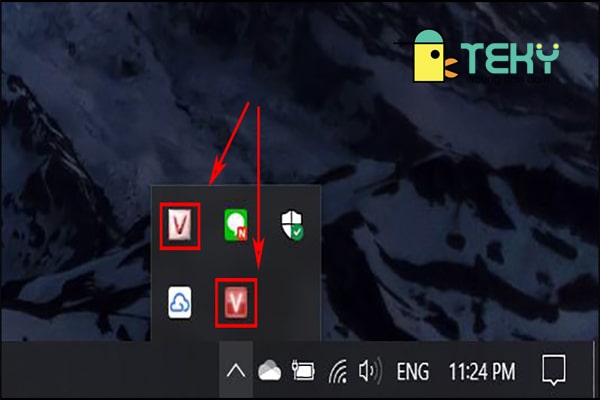
Các phần mềm hỗ trợ soạn thảo văn bản đóng vai trò rất quan trọng trong cuộc sống và công việc của chúng ta. Có thể nói, đối với những ai đang sử dụng máy tính thì đều không thể thiếu nó.
Nhận thức được sự quan trọng và cần thiết đó, mà cho đến thời điểm hiện tại, có hàng trăm, hàng ngàn phần mềm gõ tiếng Việt. Mỗi phần mềm đều có những tính năng và ưu điểm cũng như khuyết điểm riêng.
Teky nghĩ rằng việc sử dụng phần mềm nào không quan trọng. Mà quan trọng ở phần mềm đó có tương thích với máy tính của bạn hay không.
Do đó, bạn hãy lựa chọn thật kỹ và chỉ nên cài đặt một công cụ hỗ trợ gõ văn bản. Nếu bạn cài đặt 2 phần mềm hỗ trợ soạn thảo văn bản trở lên, máy tính của bạn dễ bị xung đột phần mềm. Và điều này dẫn đến lỗi không gõ được tiếng việt.
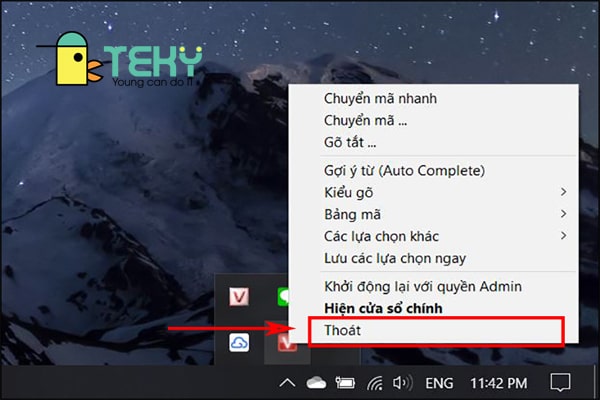
Vấn đề 5: Unikey bị lỗi không cho gõ Tiếng Việt
Nếu như có lỗi không gõ được tiếng Việt do sai bảng mã, thì chắc chắn cũng sẽ có những lỗi không gõ được tiếng Việt do sai kiểu gõ.
Tiêu chuẩn cài đặt bảng mã Unikey để viết đúng chuẩn tiếng Việt là: bảng mã Unicode và kiểu gõ Telex.
Do đó, để khắc phục lỗi này, bạn đọc chỉ cần điều chỉnh bảng Unikey như Teky nha.
>> Xem thêm: Dịch tiếng Việt sang tiếng Trung – các cách hiệu quả nhất bạn nên
Vấn đề 6: Máy tính không gõ được tiếng Việt là do Unikey đang bật tính năng soát lỗi chính tả và gõ nhanh
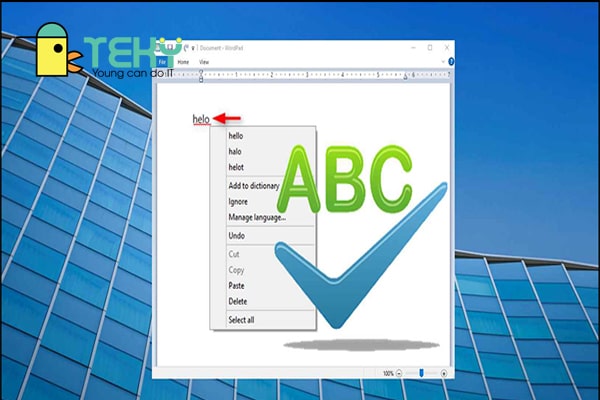
Đôi khi máy tính của bạn để chế độ soát lỗi chính tả và gõ nhanh, cũng có thể dẫn đến tình trạng máy tính không gõ được tiếng Việt.
Do đó, để khắc phục vấn đề này, bạn đọc cần vô hiệu hóa tính năng kiểm tra chính tả và gõ nhanh của Unikey là được nha!
Hướng dẫn cách tắt tính năng kiểm tra chính tả và gõ tắt trên Unikey
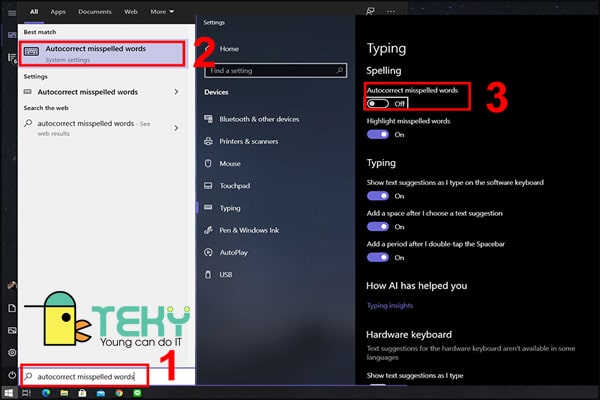
Bước 1: Đầu tiên, bạn di chuyển con trỏ chuột xuống biểu tượng chữ V ở bên góc phải dưới màn hình. Và rồi bạn nhấn 2 lần vào nó.
Bước 2: Sau khi bạn ấn đúp hai lần, sẽ có một bảng điều khiển Unikey mới xuất hiện. Tiếp đến, bạn di chuyển chuột đến và chọn Mở rộng.
Bước 3: Hãy nhấp chuột vào Bật kiểm tra chính tả và Tự động khôi phục phím với từ sai đi. Như vậy là bạn đã vô hiệu hóa thành công tính năng kiểm tra chính tả và gõ tắt trên Unikey rồi nha!
Kết luận
Teky đã tổng hợp cho bạn đọc 6 lỗi cơ bản mà máy tính không gõ được tiếng Việt cũng như cách khắc phục nhanh những lỗi đó. Ở các lỗi, Teky đã ghi rõ nguyên nhân cũng như đề xuất những giải pháp cụ thể để bạn đọc dễ thực hiện.
Trong trường hợp bạn đọc đã áp dụng tất cả những cách trên mà vẫn không sửa được lỗi không gõ được tiếng Việt. Thì bạn đọc hãy thử gỡ bỏ công cụ Unikey trên máy tính và tiến hành cài đặt lại nha
Teky chúc bạn đọc sau khi đọc xong sẽ gõ Vietkey thành công. Và hãy đón chờ những thông tin bổ ích khác sắp tới của Teky nha.
Tìm Hiểu Teky Học Viện Công Nghệ Trẻ Hàng Đầu Việt Nam
TEKY là Học viện sáng tạo công nghệ với chương trình giảng dạy STEAM (Science – Technology – Engineering – Art – Mathematics) theo chuẩn Mỹ đầu tiên tại Việt Nam dành cho trẻ em từ 4 đến 18 tuổi.
Được thành lập vào tháng 6 năm 2016, TEKY quyết tâm thực hiện sứ mệnh mang đến cho thế hệ trẻ Việt Nam kiến thức toàn diện về STEAM, đặc biệt là các tư duy công nghệ, khoa học máy tính và kỹ năng thế kỷ 21 – 4Cs (Critical Thinking: Tư duy phản biện – Communication: Giao tiếp – Creativity: Sáng tạo – Collaboration: Làm việc nhóm).

Đây là chương trình không chỉ trang bị kiến thức lập trình mà còn rèn luyện nhóm kỹ năng 4Cs. Trẻ sẽ được:
- Học tư duy phản biện thông qua việc phân tích các vấn đề.
- Học tính sáng tạo tư duy Logic thông qua việc lắp đặt và lập trình robot th ông qua các mô hình Lego Mindstorm, app trò chơi. Giúp con học giỏi môn Toán trên lớp
- Kỹ năng hợp tác thông qua các trò chơi team-building, các dự án nhóm trên lớp.
- Phát huy khả năng giao tiếp hiệu quả bằng nhiều bài tập và hoạt động hấp dẫn.
Các bộ môn giảng dạy tại Teky gồm: Lập trình và phát triển ứng dụng, lập trình game, lập trình web với python Lập trình Scratch Robotics Engineering, Công nghệ 3D và MultiMedia. Chúng tôi tin rằng trẻ em Việt Nam có cơ hội phát triển mạnh mẽ trong một nền kinh tế số và cần được trang bị sẵn sàng để trở thành những doanh nhân công nghệ trong tương lai.
Liên hệ ngay học viện công nghệ sáng tạo TEKY để được tư vấn khóa học:
- Cam kêt 7 tuổi có thể lập trình
- Top 10 dự án giáo dục có tầm ảnh hưởng nhất Đông Nam Á 2017 & 2018
- Top 3 Dự án xuất sắc nhất, NextGen – Thụy Sĩ
- Hotline Hà Nội: 024-7109-6668 | 0975-241-015
- Hotline Hồ Chí Minh: 028-7109 9948 | 097-900-8642
Để đọc thêm về các thông tin khác, bạn đọc có thể truy cập các link dưới đây: